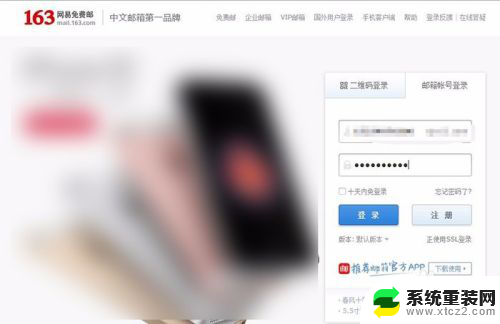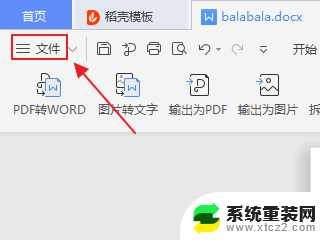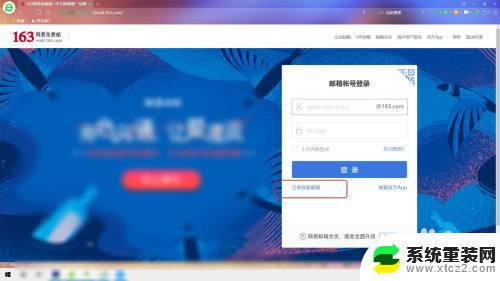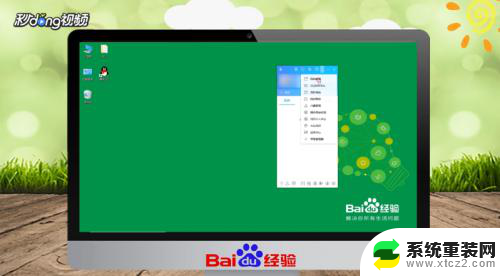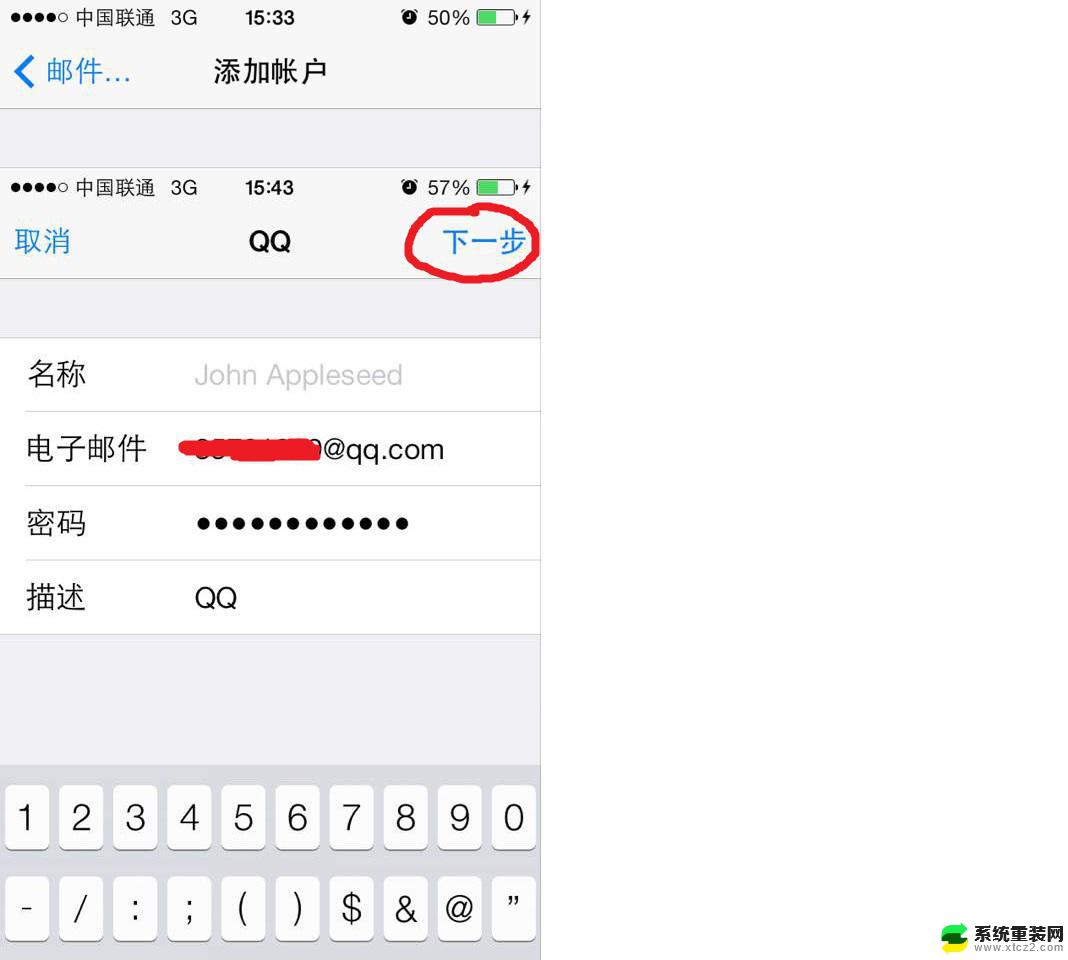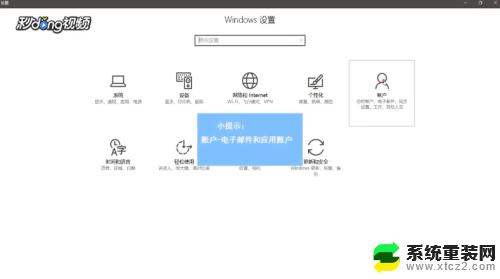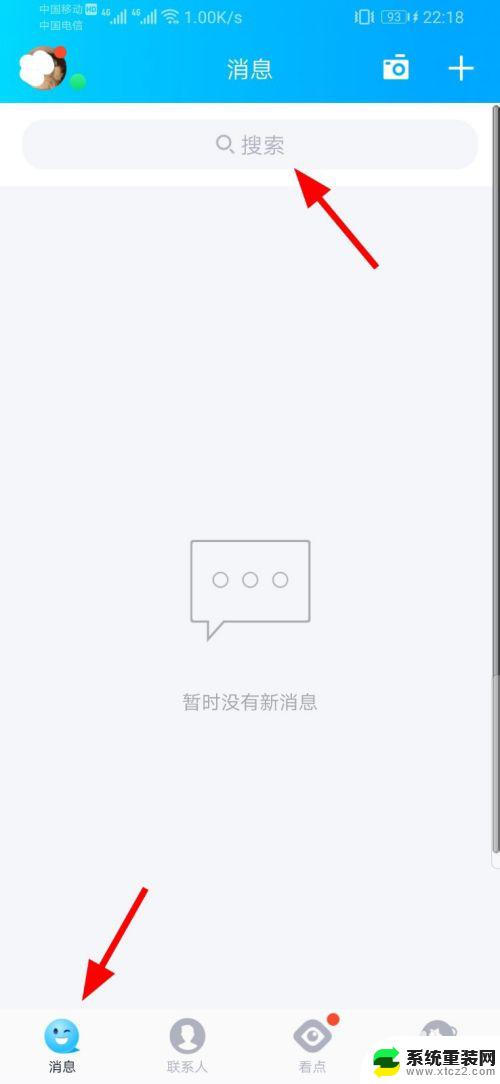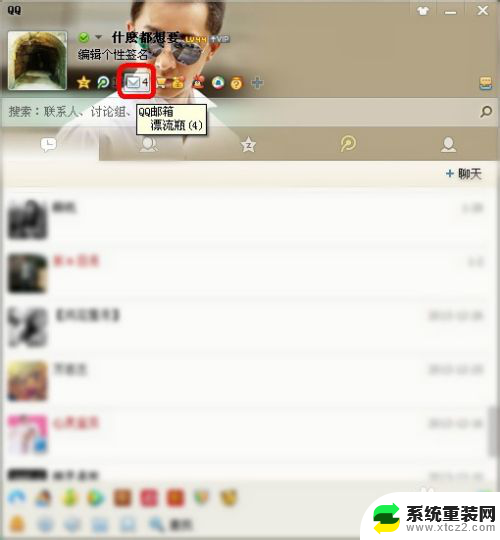邮箱关联怎么设置?教你一步步实现邮箱关联
更新时间:2023-09-18 15:52:25作者:xtyang
邮箱关联怎么设置,在现代社会邮箱已经成为人们日常生活中不可或缺的一部分,无论是工作还是学习,我们都需要使用邮箱来发送和接收电子邮件。随着互联网的快速发展,我们的个人信息安全问题也日益凸显。为了保护我们的邮箱账号安全,我们需要设置邮箱关联。邮箱关联是一种有效的方式,可以帮助我们更好地管理和保护我们的个人信息。关于邮箱关联的设置方法,我们应该如何进行呢?接下来将为您详细介绍。
具体方法:
126邮箱是一个专业的邮箱服务提供商,以下就以126邮箱为例来进行说明。其他邮箱与此类似。
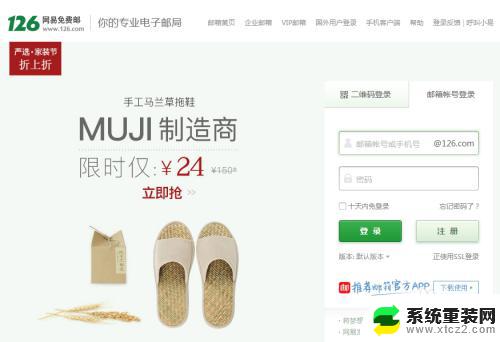
2.登录邮箱后,在顶部导航栏处,找到设置(邮箱设置),点击进入。

3.在设置选项中,选择设置-账号与邮箱中心-多账号关联-立即关联。
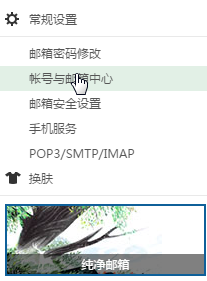
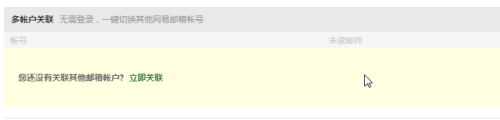
4.输入当前邮箱密码,要关联邮箱的用户名和密码,点击关联即可。
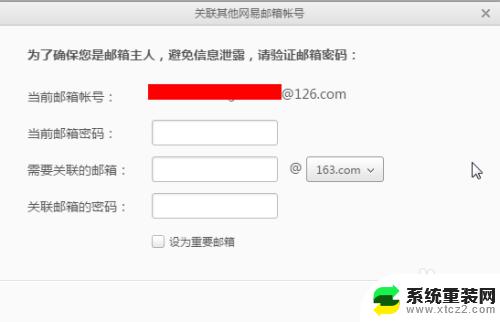
5.关联后,可以进行取消,如下图,点击取消关联字样即可。

6.如要关联更多,点击添加关联账户,重复上述步骤即可。

以上就是邮箱关联设置的全部内容,如果遇到此类问题,您可以按照这些步骤进行解决,操作非常简单且快速,一步到位。